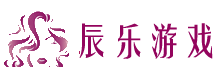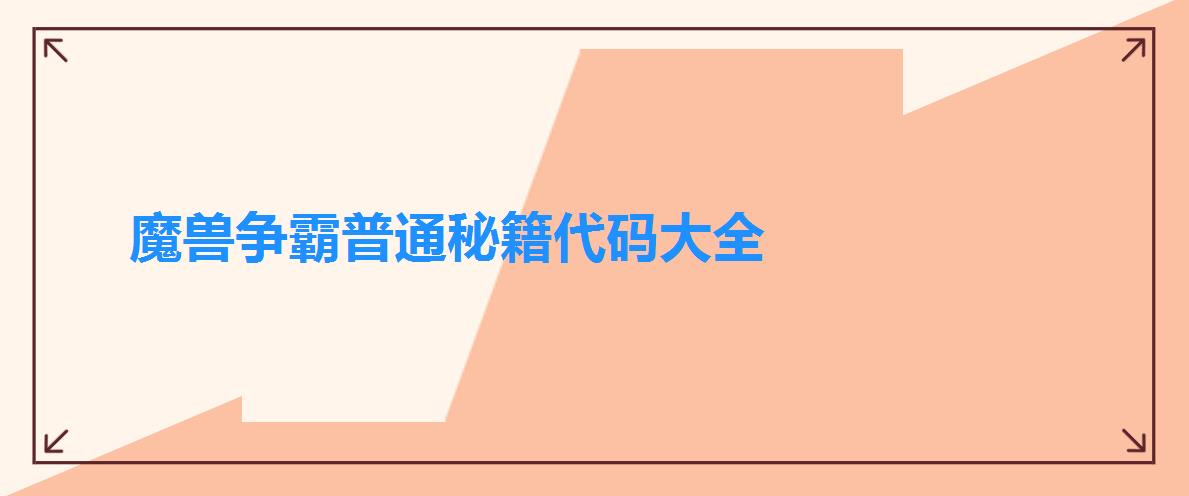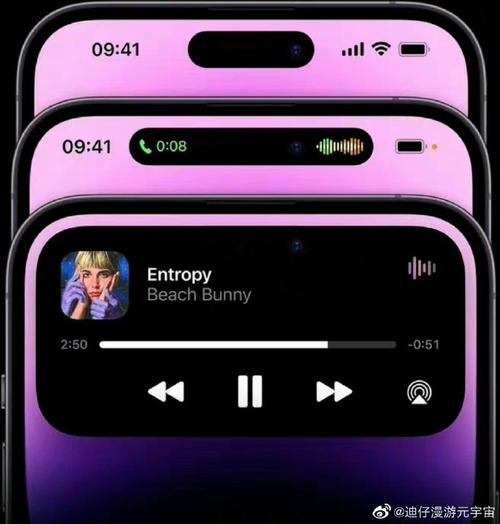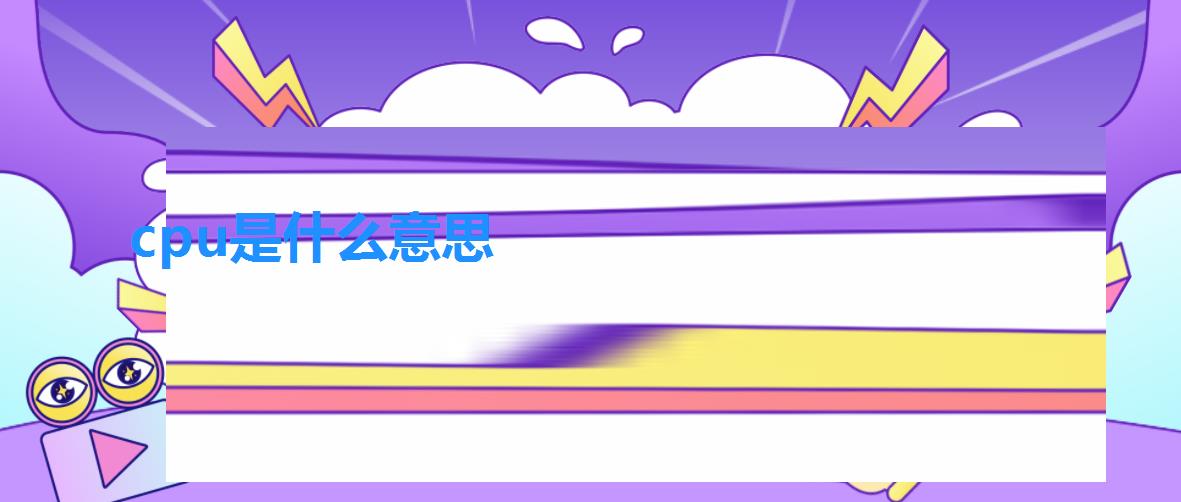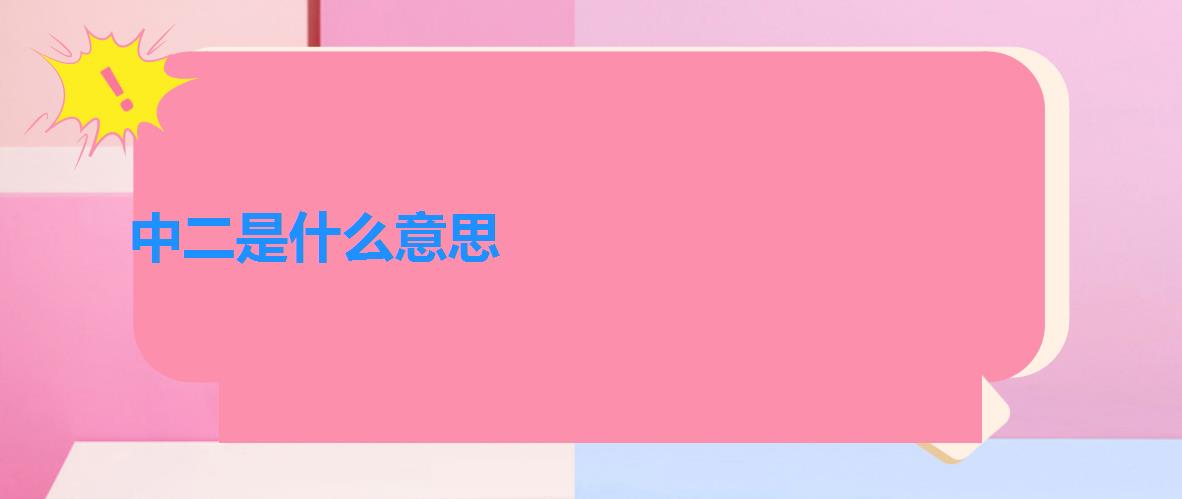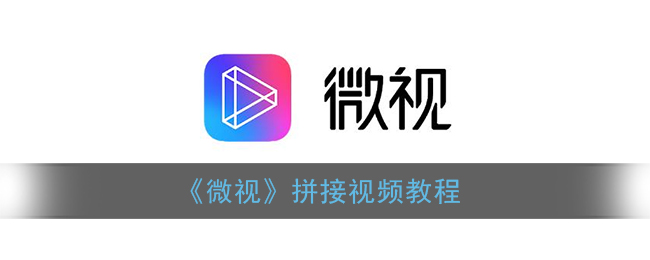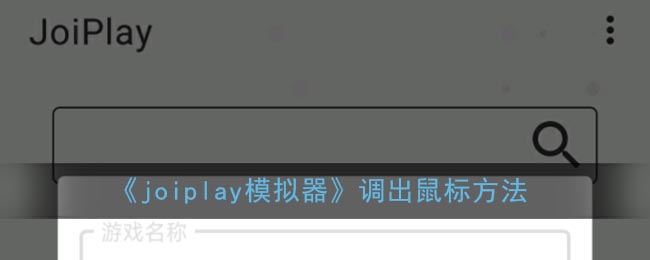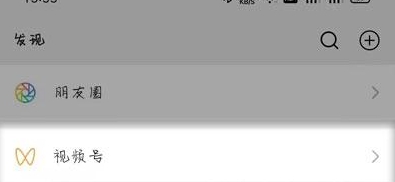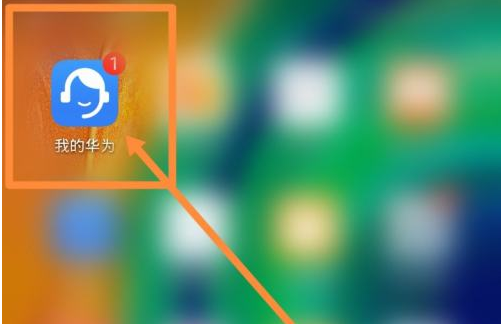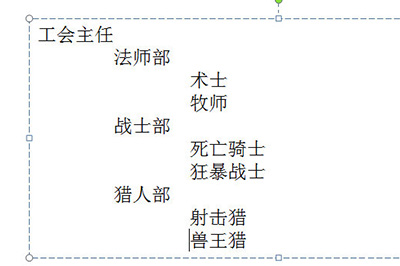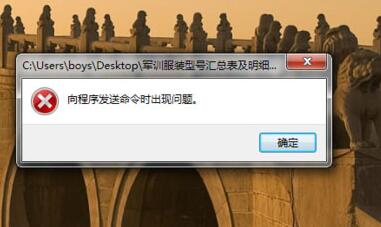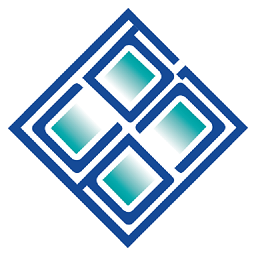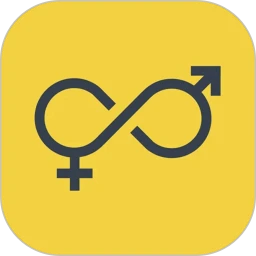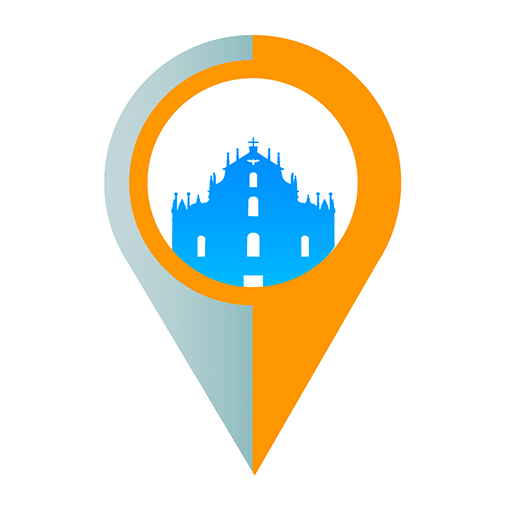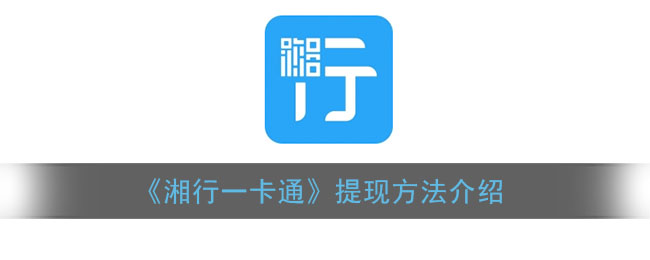如何自定义PPT功能区的设置——自定义添加功能的方法介绍
作者:kaifamei 来源:辰乐游戏 时间:2022-03-06 00:00:00
目前很多朋友会对PPT自定义设置功能区的相关操作感到困惑。为此,今天边肖分享了PPT自定义设置功能区的详细步骤。有需要的朋友可以跟边肖学习。
在开放界面的开始。单击文件并从弹出菜单中选择选项。
 在弹出的PPT属性窗口中,可以看到左边的选项,选择自定义功能区。右侧的主选项卡将显示当前功能区中现有的功能。单击新选项卡,或右键单击主选项卡列表中的新选项卡。
在弹出的PPT属性窗口中,可以看到左边的选项,选择自定义功能区。右侧的主选项卡将显示当前功能区中现有的功能。单击新选项卡,或右键单击主选项卡列表中的新选项卡。
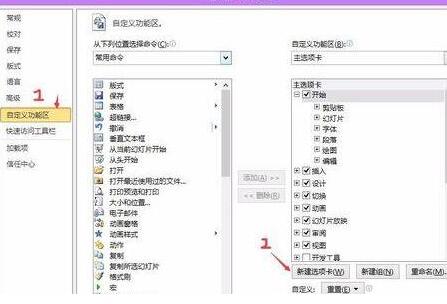 如图中红色边框包围的区域所示,现在可以看到已经建好了。它仍然没有命名和功能选项。
如图中红色边框包围的区域所示,现在可以看到已经建好了。它仍然没有命名和功能选项。
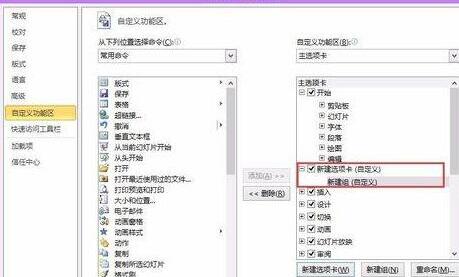 现在首先修改它的名称。按照新建选项卡上新建组的顺序,左键选中未命名选项,右键重命名,并固定名称。
现在首先修改它的名称。按照新建选项卡上新建组的顺序,左键选中未命名选项,右键重命名,并固定名称。
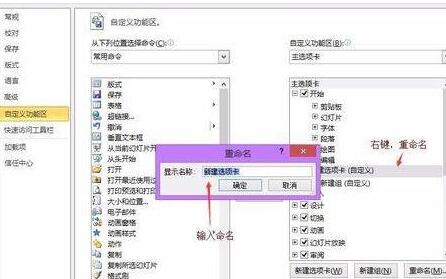 修改名称后,可以添加功能。在右侧主选项卡中选择新组的列,在左侧命令中选择所需的功能,然后单击添加。完成并关闭选项卡。
修改名称后,可以添加功能。在右侧主选项卡中选择新组的列,在左侧命令中选择所需的功能,然后单击添加。完成并关闭选项卡。
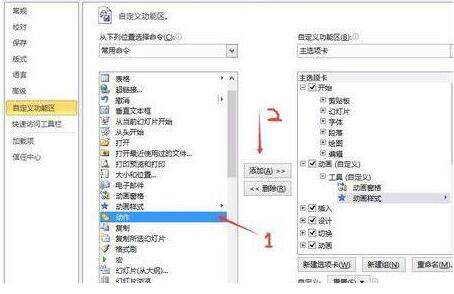 完成后,您可以在功能区中看到自定义添加的功能。
完成后,您可以在功能区中看到自定义添加的功能。
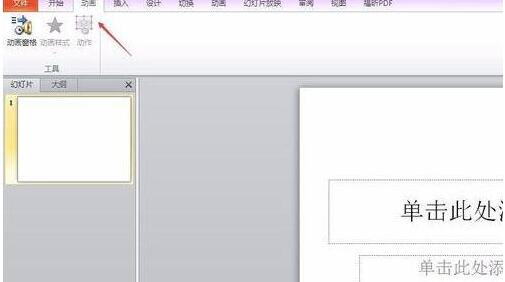 以上是边肖分享的PPT中自定义设置功能区的操作流程。如果你想看更多的信息战略,来陈乐介绍。,赶紧收藏吧,更多精彩不容错过!
以上是边肖分享的PPT中自定义设置功能区的操作流程。如果你想看更多的信息战略,来陈乐介绍。,赶紧收藏吧,更多精彩不容错过!
相关阅读
热门软件教程
- 本类周排行
- 本类总排行